Як завантажити книги на iPhone
Багатьом користувачам iPhone замінює рідер: завдяки компактності і високої якості зображення читати книги з дисплея даного пристрою дуже комфортно. Але перш ніж ви зможете приступити до занурення в світ літератури, на телефон слід завантажити бажані твори.
Завантажуємо книги на iPhone
Додати твори на яблучне пристрій можна двома способами: безпосередньо через сам телефон і за допомогою комп'ютера. Розглянемо обидва варіанти докладніше.
Спосіб 1: iPhone
Мабуть, найпростіше завантажити електронні книги за допомогою самого iPhone. Перш за все, тут вам буде потрібно додаток-читалка. Apple пропонує на цей випадок власне рішення - iBooks. Недолік цього додатка полягає в тому, що воно підтримує лише формати ePub і PDF.
Однак, в App Store є великий вибір сторонніх рішень, які, по-перше, підтримують безліч популярних форматів (TXT, FB2, ePub і т. Д.), А по-друге, відрізняються розширеним спектром можливостей, наприклад, здатні перемикати сторінки клавішами гучності, мають синхронізацію з популярними хмарними сервісами, розпаковують архіви з книгами і т.д.
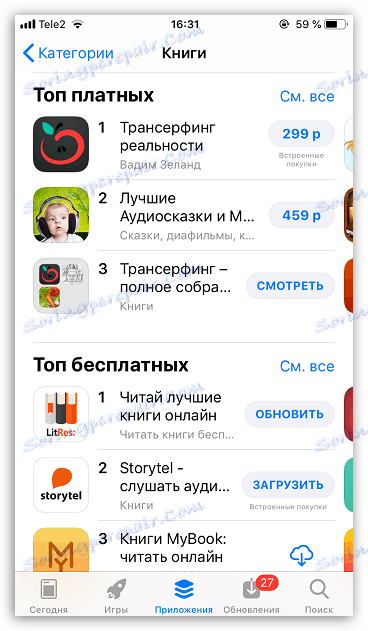
Детальніше: Додатки для читання книг на iPhone
Коли ви обзавелися читалкою, можна переходити до завантаження книг. Тут є два варіанти: скачати твори з інтернету або використовувати додаток для покупки і читання літератури.
Варіант 1: Завантаження з мережі
- Запустіть будь-який браузер на iPhone, наприклад, Safari, і знайдіть твори. Наприклад, в нашому випадку ми хочемо завантажити літературу в iBooks, тому необхідно шукати формат ePub.
- Після скачування Safari відразу пропонує відкрити книгу в iBooks. У разі якщо ви використовуєте іншу читалку, тапніте по кнопці «Ще», а потім виберіть потрібний рідер.
- На екрані запуститься читалка, а слідом і сама електронна книга, повністю готова до читання.
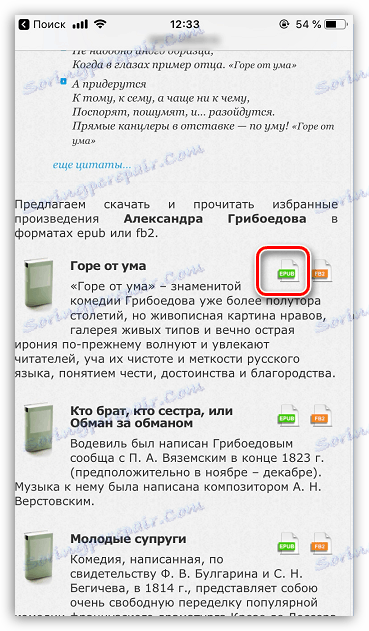
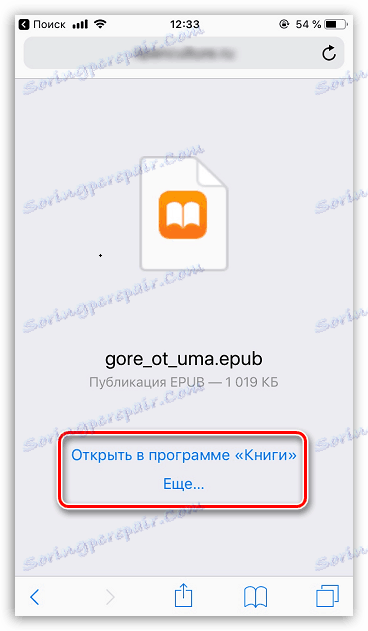
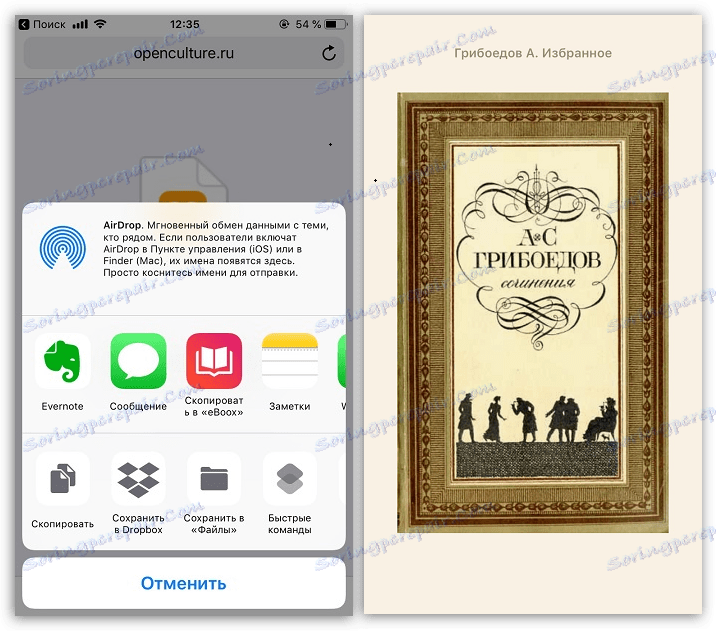
Варіант 2: Завантаження через додатки для покупки і читання книг
Часом куди простіше і швидше використовувати спеціальні програми для пошуку, придбання і читання книг, яких сьогодні в App Store немало. Наприклад, одним з найбільш відомих є LitRes. На його прикладі і розглянемо процес скачування книг.
- Запустіть LitRes. Якщо у вас ще немає облікового запису для даного сервісу - його потрібно створити. Для цього відкрийте вкладку «Профіль», потім тапніте по кнопці «Увійти». Авторизуйтесь або створіть новий обліковий запис.
- Далі можна приступати до пошуку літератури. Якщо вас цікавить конкретна книга, перейдіть у вкладку «Пошук». Якщо ви ще не визначилися, що хочете почитати - використовуйте вкладку «Магазин».
- Відкрийте обрану книгу і здійсните покупку. У нашому випадку твір поширюється безкоштовно, тому вибираємо відповідну кнопку.
- Приступити до читання можна через сам додаток LitRes - для цього натисніть кнопку «Читати».
- Якщо ви віддаєте перевагу читати через інший додаток, правіше виберіть стрілку, а потім клацніть на кнопці «Експорт». У вікні, виберіть читалку.
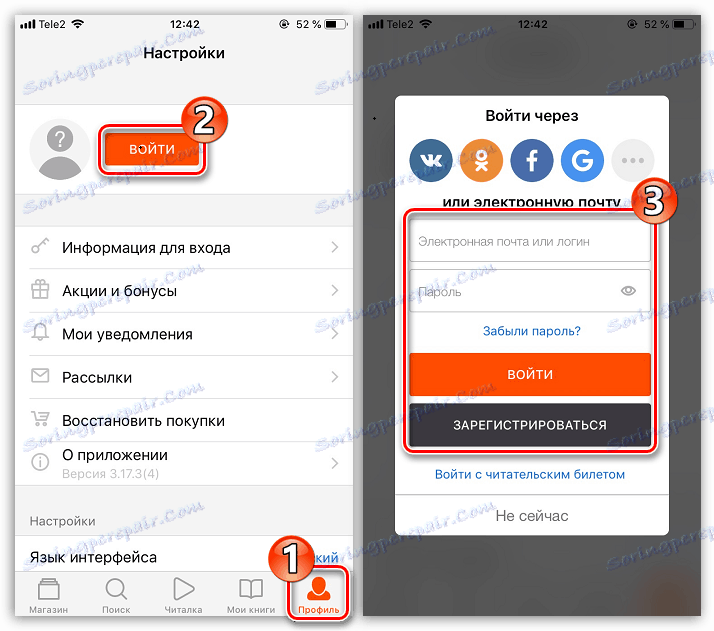
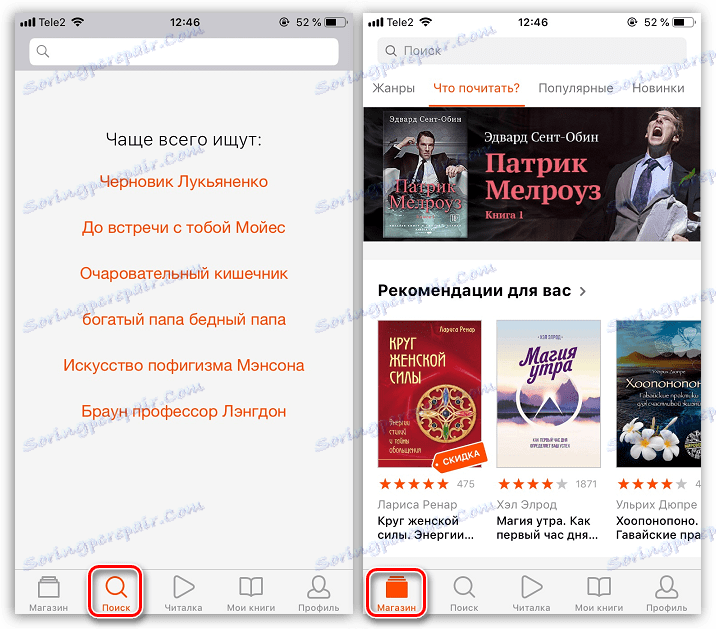
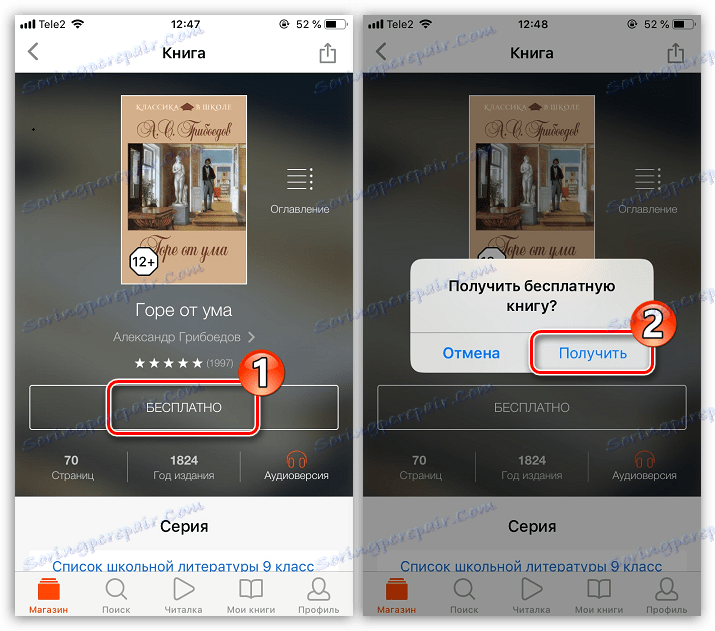

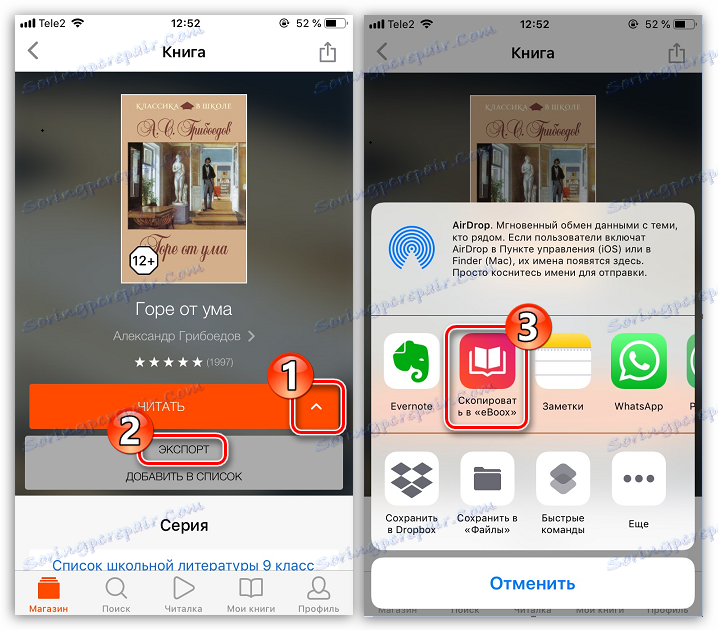
Спосіб 2: iTunes
Електронні книги, завантажені на комп'ютер, можна перенести на iPhone. Природно, для цього буде потрібно вдатися до допомоги програми iTunes .
Варіант 1: iBooks
Якщо ви використовуєте для читання стандартний додаток від Apple, тоді формат електронної книги повинен бути ePub або PDF.
- Підключіть iPhone до комп'ютера і запустіть iTunes. На лівій панелі програми відкрийте вкладку «Книги».
- Перетягніть файл формату ePub або PDF в праву область вікна програми. Айтюнс тут же почне синхронізацію, і через мить книга буде додана на смартфон.
- Перевіримо результат: запускаємо на телефоні Айбукс - книга вже на пристрої.
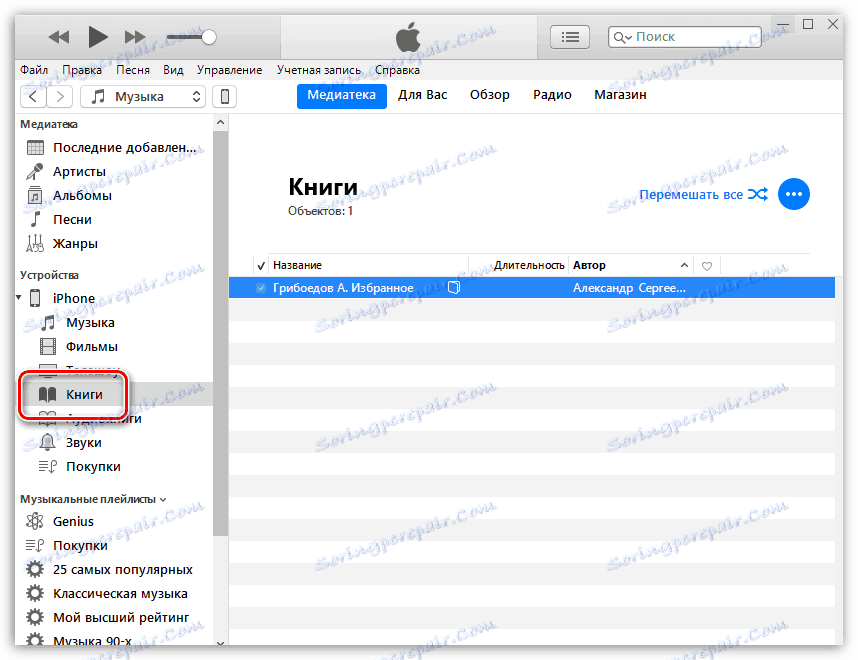
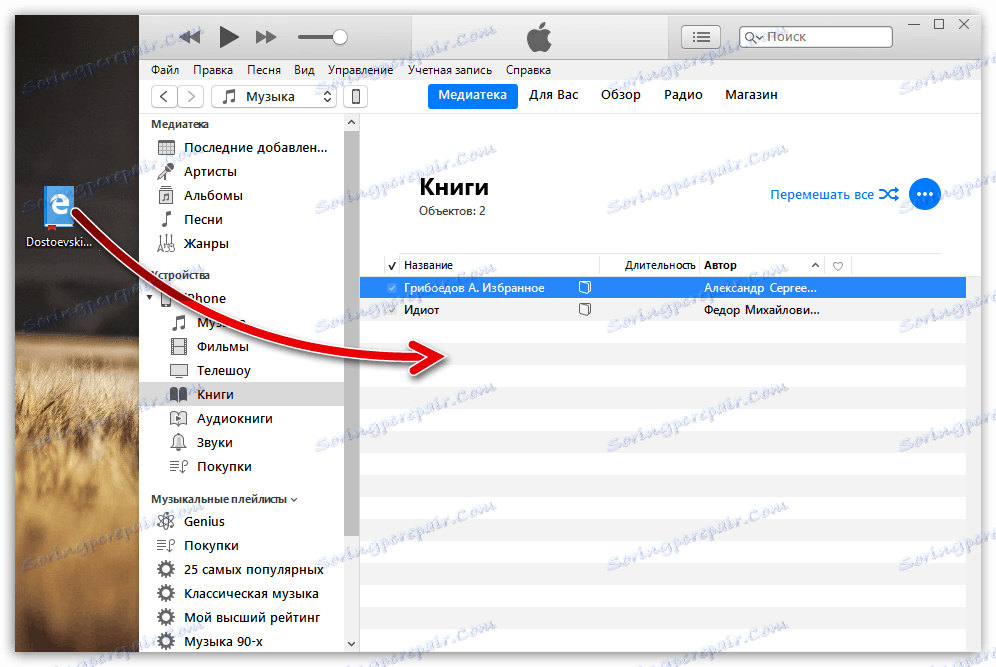
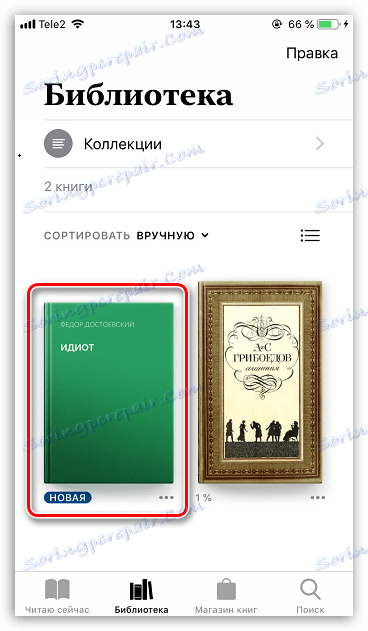
Варіант 2: Стороннє додаток для читання книг
Якщо ви віддаєте перевагу використовувати не стандартну читалку, а стороннє додаток, в нього, як правило, також можна завантажити книги через iTunes. У нашому прикладі буде розглянута читалка eBoox, яка підтримує більшість відомих форматів.
- Запустіть iTunes і виберіть у верхній області вікна програми іконку смартфона.
- У лівій частині вікна відкрийте вкладку «Загальні файли». Справа відобразиться список програм, серед яких виберіть одним кліком eBoox.
- Перетягніть електронну книгу у вікно «Документи eBoox».
- Готово! Можна запускати eBoox і приступати до читання.

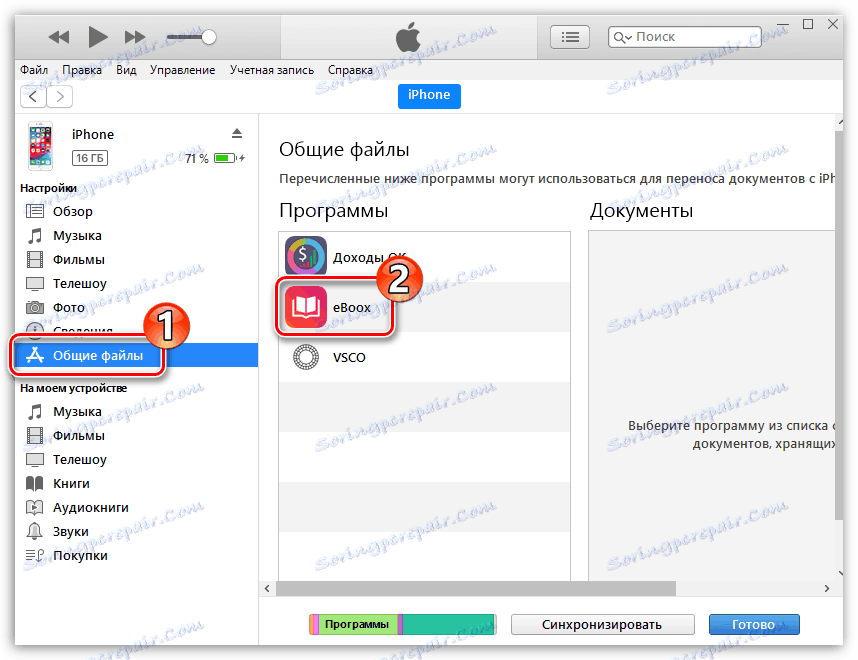
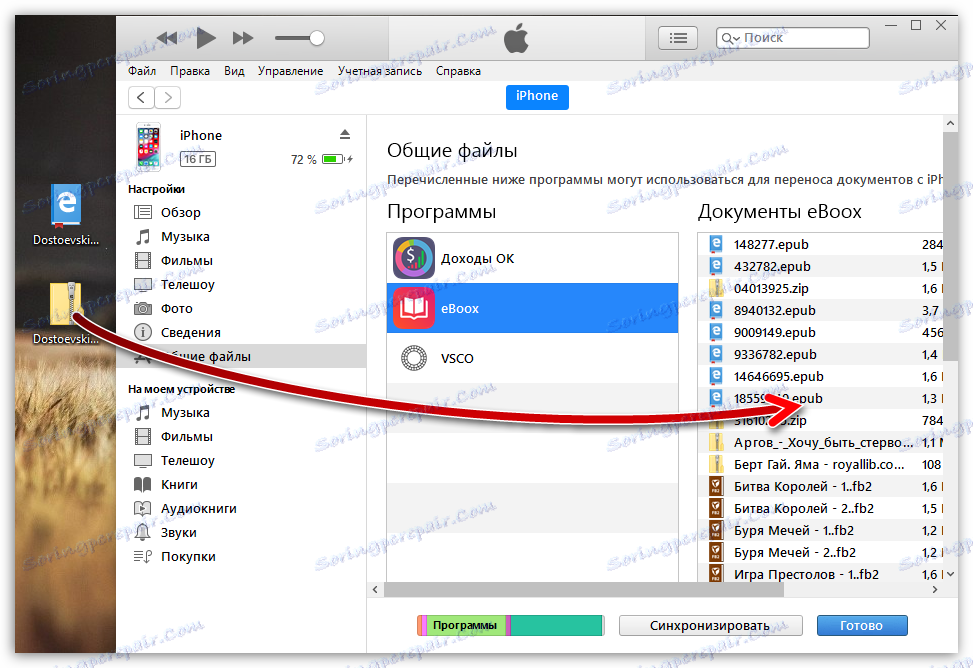
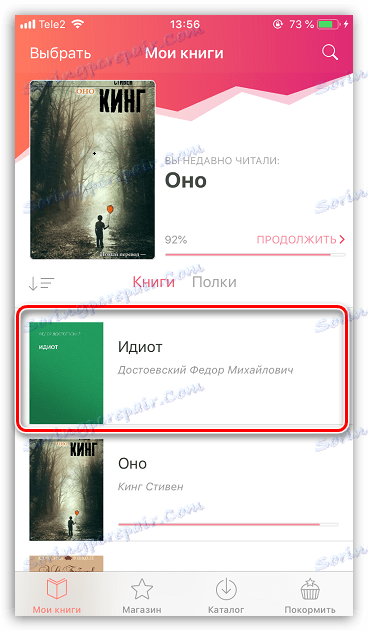
Якщо у вас залишилися які-небудь питання щодо завантаження книг на iPhone, задавайте їх у коментарях.